什么是旁路由?
旁路由准确来讲应该叫单臂路由
顾名思义,就是搭建在“旁边的路由”,你需要一个主路由用于家庭/公司等组网,然后在主路由的旁边搭建一个旁路由,这个旁路由的作用一般用于处理数据,比如搭建NAS,进行异地组网,流量监控等操作,以实现自己想要的功能。优点是,一般来说,旁路由我们通常会选用性能较强的设备,比如小主机、软路由这种,用旁路由来处理数据,然后通过主路由转发出去,可以实现主路由无法实现的功能,同时也不会牺牲主路由的性能。
一般来说,我们通常通过以下图示搭建旁路由系统:

将旁路由LAN口与主路由某个LAN口相连,设备通过连接主路由的另一个LAN口或者WiFi信号来上网。如果需要旁路由进行数据处理,那么数据将被分发至旁路由,处理后会再次转到主路由上,然后通过主路由转发到互联网。
搭建旁路由
1、搭建前主路由与旁路由的一些IP状态信息
因为每个人目前的主路由和旁路由的IP地址网关地址什么的都不一样,为了下面的操作步骤容易区分,这里提前说明下本文中主路由和旁路由的一些相关信息。
搭建旁路由系统之前的状态:
(1) 主路由(iKuai路由器)LAN口IP:192.168.10.254
(2) 旁路由(OpenWRT软路由)LAN口IP:192.168.10.253
(3) 子网掩码:统一均为255.255.255.0
如果实在对数字非常非常不敏感的朋友,可以提前按照上面的设置自己的主路由和旁路由。
搭建完成后的状态:
(1) 主路由LAN口IP:192.168.10.254(不变)
(2) 旁路由LAN口IP:192.168.10.253(设置为与主路由同一网段)
(3) 子网掩码:统一均为255.255.255.0
2、物理层连接方式
根据上面的旁路由图示,只需将旁路由的LAN口与主路由的LAN口连接即可。同时把电脑(没有的话,用iPad/手机接入主路由WiFi也可)接入主路由的另一个LAN口。
如果你的主路由连接到了互联网,那么你的电脑是可以正常上网的,也可以正常访问主路由的管理页面,但这个时候你会发现无法正常进入旁路由的管理页面。这是因为你的旁路由与主路由不在同一网段。
3、旁路由配置
(1) 设置与主路由于同一网段内
① 保持你的终端设备与主路由的连接,在终端的网络设置中,将IPv4配置改为手动,设置成与旁路由同一网段的任意IP地址。比如说我的旁路由LAN口IP地址为192.168.10.253,就代表网段标识是192.168.10.X,因此这里的IP地址设置为192.168.10.1~192.168.10.254(排除广播地址255)之间的任意一个均可以。在本文中,我使用192.168.10.253这个地址。
② 根据操作系统不同,Windows要求填写子网前缀长度,就填写24,而macOS子网掩码要填写255.255.255.0. (当然,如果你的子网掩码是16位前缀长度,那就保持255.255.0.0即可)
③ Windows中网关填写旁路由的LAN口IP地址:192.168.10.253,对应macOS中路由器的位置。然后保存应用。
④ 这个时候,你从浏览器中就可以进入旁路由的后台界面了。
进入管理界面后,我们依次找到网络-接口-LAN,点击修改,在基本设置中,将传输协议改为静态地址;如下图:

IPv4地址修改到与主路由同一网段的任意地址,比方说,主路由的LAN口IP地址为192.168.10.254,子网掩码是255.255.255.0,那么其网段标识即为192.168.10.x,则从192.168.10.1到192.168.10.253中任选一个即可(但是要避开目前已经连接主路由的其他设备,避免IP地址冲突),在本文中,使用192.168.10.253作为旁路由的IPv4地址;
子网掩码也填写255.255.255.0,与主路由保持一致即可;
IPv4网关要填写主路由LAN口的IP地址,这里是192.168.10.254;

(2) 防火墙配置
① 电脑自动获取到IP地址后,在浏览器中输入之前修改后的旁路由IP地址,本文中是192.168.0.253,进入旁路由管理页面。
② 依次找到网络-防火墙,在区域转发中,关闭SYN-flood防御,开启IP动态伪装,然后保存应用。
常见问题:
网关改为旁路由地址之后无法联网,但可以ping通主路由IP,ping不同域名
解决方法:关闭防火墙,终端命令:service firewall stop
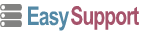
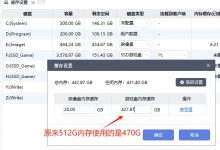
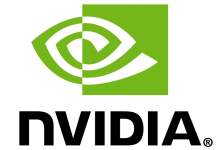
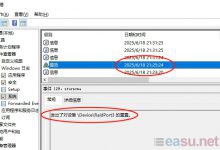

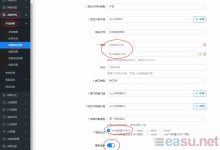
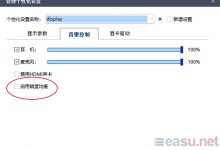
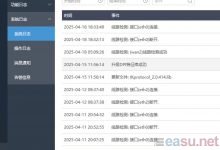
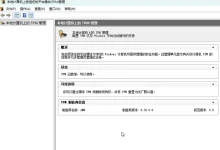


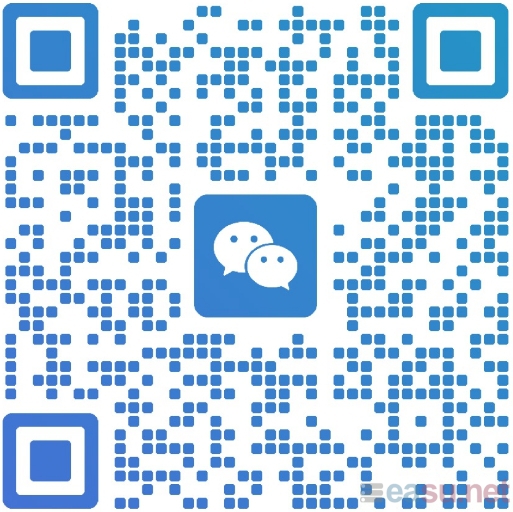
评论前必须登录!
立即登录 注册